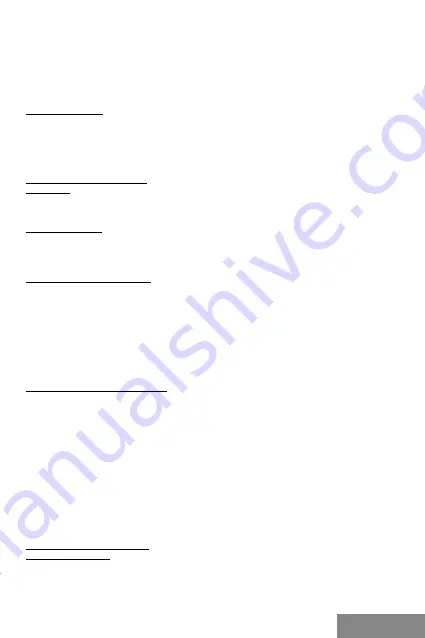
| 19
Quick Start
SLOVENSKY
SLOVENSKY
I-tec USB 3.0 Docking Station for SATA Hard Disk je dokovacia stanica, ktorá slúži na
pripojenie 2,5" a 3,5" SATA HDD bez použitia USB rám
č
eka. V
ď
aka vysokorýchlostnému
pripojeniu USB 3.0 Superspeed a dátovému rozhraniu SATA je možné využíva
ť
ove
ľ
a
vyššie prenosové rýchlosti než tomu bolo predtým
OBSAH BALENIA:
• i-tec Docking Station for SATA Hard Disk
• USB 3.0 kábel (80 cm)
• Sie
ť
ový zdroj
• Užívate
ľ
ská príru
č
ka
SYSTÉMOVÉ POŽIADAVKY:
Hardware:
PC alebo notebook s vo
ľ
ným USB 3.0 portom. Je možné použi
ť
tiež USB 2.0 port, preno-
sová rýchlos
ť
však bude nižšia.
Opera
č
ný systém:
Windows 7 32bit/64bit, Windows 8 32bit/64bit, Windows 8.1 32bit/64bit, Windows 10
32bit/64bit.
HARDWAROVÁ INŠTALÁCIA:
1) 3,5" SATA HDD zasu
ň
te pozd
ĺ
ž okraja nabíjacej stanice až na dno. Predtým skontroluj-
te,
č
i SATA konektory a SATA porty smerujú k sebe.
2) 2,5" SATA HDD zasu
ň
te podobne. Tu Vám naviac pomôže vodiaca lišta prispôsobená
na to, aby SATA konektory a SATA porty k sebe už smerovali.
3) Uistite sa, že tla
č
idlo ON/OFF je v pozícii OFF a potom pripojte sie
ť
ový zdroj.
4) Prepojte USB kábel medzi dokovacou stanicou a po
č
íta
č
om.
5) Teraz prepnite tla
č
idlo do pozície ON a rozsvieti sa kontrolka na prednej strane sta-
nice POWER.
FORMÁTOVANIE NOVÉHO HDD:
1) Kliknite pravým tla
č
idlom na „Tento po
č
íta
č
“.
2) Zvo
ľ
te „Spravova
ť
“.
3) Kliknite na „Správa diskov“
4) Zvo
ľ
te HDD pri ktorom je uvedené „Nepriradené“ a udaná kapacita vloženého disku
(zobrazené býva o nieko
ľ
ko radom menej).
5) Pravým tla
č
idlom kliknite na oblas
ť
disku a zvo
ľ
te „Nový jednoduchý zväzok“, kliknite
na „
Ď
alší“.
6) Ve
ľ
kos
ť
zväzku ponechajte na maxime a kliknite na „
Ď
alší“.
7) Zvo
ľ
te „Priradi
ť
písmeno jednotky“ a kliknite na „
Ď
alší“.
8) Zvo
ľ
te „Naformátova
ť
zväzok s nasledujúcim nastavením“ (ponechajte základné na-
stavenie). Kliknite na „
Ď
alší“ a „Dokon
č
i
ť
“.
9) Prebehne naformátovanie HDD. Doba formátovania je závislá na ve
ľ
kosti HDD, potom
je HDD v systéme vidite
ľ
ný.
SOFTWAROVÁ INŠTALÁCIA:
Windows 7/8/8.1/10:
Zariadenie je podporované opera
č
ným systémom a nie je potrebné inštalova
ť
ovláda
č
e.
Len si prosím skontrolujte,
č
i máte nainštalované najnovšie ovláda
č
e pre USB 3.0 radi
č
Vášho PC.










































